台式电脑没有wlan Win10系统WLAN选项丢失
更新时间:2023-12-19 14:02:04作者:jiang
近年来随着无线网络技术的迅猛发展,台式电脑成为人们工作和娱乐中不可或缺的重要工具,近日有用户发现,他们的台式电脑上的WLAN选项竟然不见了,这让他们无法连接无线网络,给工作和生活带来了不便。而且这种情况通常发生在安装了Win10系统的台式电脑上。究竟是什么原因导致了这个问题的出现?我们有必要深入了解,并找到解决办法,使得用户能够恢复无线网络连接的便利。
具体方法:
1.首先检查是否关闭了WiFi功能,如果关闭了进行开启。看看WLAN选项有没有出现,如果没有,我们可以重置网络配置。
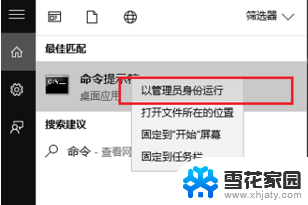
2.鼠标右键命令提示符,选择以管理员身份运行,输入netsh winsock reset
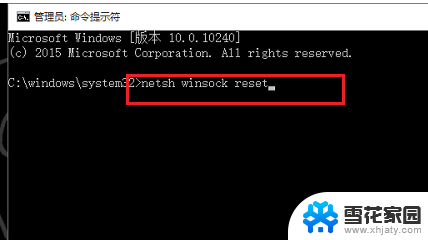
3.按回车键,我们可以看到已经重置网络了
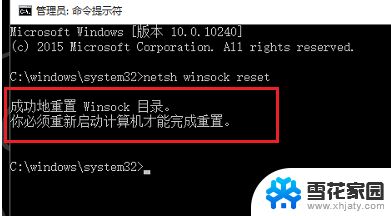
4.重启电脑,看看是否出现WLAN图标。如果没有出现,可以检查是不是网卡驱动的问题,进入计算机管理界面,点击设备管理器。
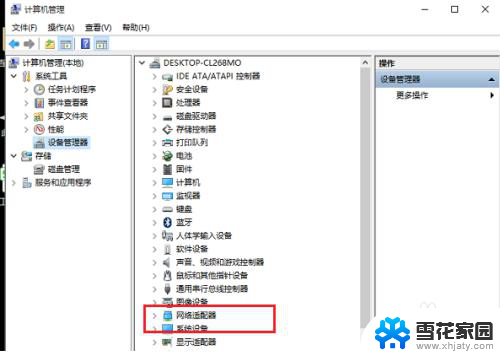
5.在右侧点击网络适配器,选择无线网卡驱动,更新驱动,更新完成,即可看到WLAN图标了。
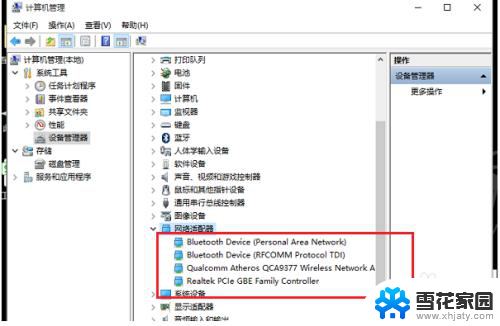
6.有的问题是驱动问题,有的是系统问题。需要对实际情况进行检查分析后确定原因才能更好的解决。

以上就是台式电脑没有wlan的全部内容,如果你遇到了相同的问题,可以参考本文中介绍的步骤来修复,希望这些步骤对你有所帮助。
台式电脑没有wlan Win10系统WLAN选项丢失相关教程
-
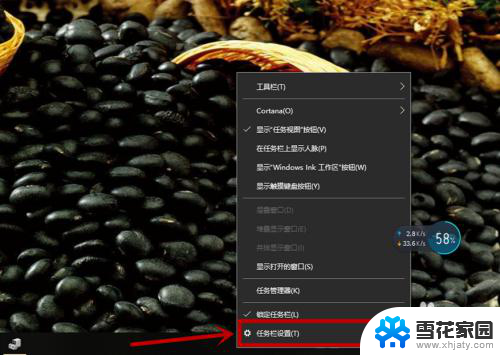 win10系统wlan图标没有了 win10没有wlan选项图标怎么办
win10系统wlan图标没有了 win10没有wlan选项图标怎么办2023-12-21
-
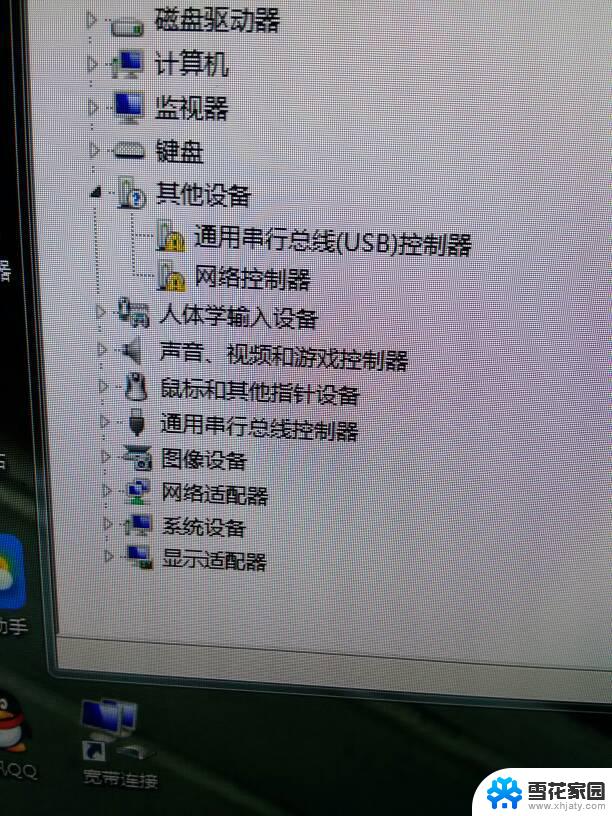 台式电脑键盘ps2插了没反应 win10系统ps2键盘驱动丢失如何解决
台式电脑键盘ps2插了没反应 win10系统ps2键盘驱动丢失如何解决2024-09-03
-
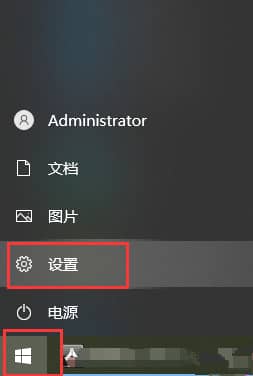 win10电脑没有恢复选项 Win10设置中没有恢复选项怎么办
win10电脑没有恢复选项 Win10设置中没有恢复选项怎么办2024-02-11
-
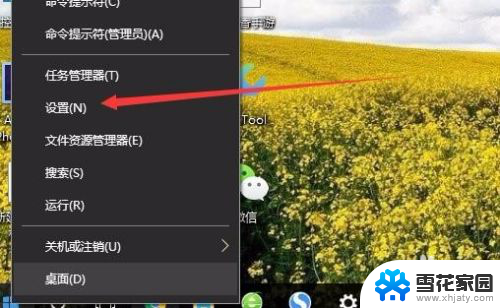 win10没有调节屏幕亮度选项 win10没有亮度调节选项怎么办
win10没有调节屏幕亮度选项 win10没有亮度调节选项怎么办2023-11-10
- 电脑没有亮度调节选项怎么调亮度 win10没有亮度调节选项怎么调整亮度
- win10没有文本文档 win10右键没有新建txt文件选项怎么解决
- windows没有磁盘怎么解决 Windows10电脑磁盘丢失的解决方法
- 右键新建文本文档没有了 win10系统右键新建文本文档丢失如何处理
- 我的电脑 没有搜索 win10 win10系统任务栏搜索框消失怎么办
- windows10打开方式没有默认 win10 右键菜单没有默认打开方式选项的解决方案
- win10系统有超级终端么 win10超级终端使用方法图文教程
- win10关闭后台自启动 win10开机自启动程序关闭步骤
- win10的图片打不开了 win10系统图片无法显示怎么办
- win10自带录屏软件下载 Win10自带的录屏快捷键无法录屏怎么解决
- 电脑win10更新了一直蓝屏 win10更新后蓝屏错误代码解决方法
- win10怎样进行系统更新 Windows10怎么升级到最新版本
win10系统教程推荐
- 1 电脑win10更新了一直蓝屏 win10更新后蓝屏错误代码解决方法
- 2 win10 电脑响应慢 笔记本变慢怎么调整
- 3 win10如何打开windows update 怎样让win10系统自动更新
- 4 win10 数字激活 备份 win10系统备份方法
- 5 win10台式电脑没有声音怎么设置 电脑无法播放声音
- 6 win10启动后看不到图标 笔记本图标找不到了怎么办
- 7 电脑怎么扫描纸质文件win10 win10怎么扫描病毒
- 8 win10系统"快速启动"的启用和关闭 win10快速启动设置关闭详细教程
- 9 win10桌面字体看着模糊 win10字体模糊处理技巧
- 10 win 10许可证即将过期如何激活 Win10系统电脑许可证过期如何激活